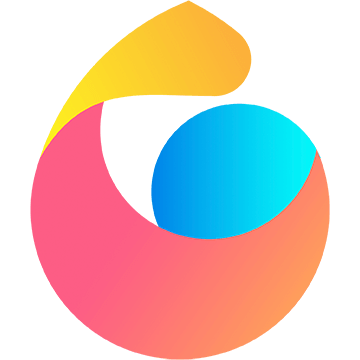主题
图片及ICON
图片
加载本地图片
工程目录中有图片,并且在
pubspec.yaml加入图片路径加载图片
dartImage( image: AssetImage("images/avatar.png"), width: 100.0 );Image提供了一个快捷的构造函数
Image.asset用于从asset中加载、显示图片dartImage.asset("images/avatar.png", width: 100.0, )
加载网络图片
dart
Image(
image: NetworkImage(
"https://avatars2.githubusercontent.com/u/20411648?s=460&v=4"),
width: 100.0,
)Image提供了一个快捷的构造函数Image.network用于从网络加载、显示图片:
dart
Image.network(
"https://avatars2.githubusercontent.com/u/20411648?s=460&v=4",
width: 100.0,
)参数
Image 的主要参数
dart
const Image({
...
this.width, //图片的宽
this.height, //图片高度
this.color, //图片的混合色值
this.colorBlendMode, //混合模式
this.fit,//缩放模式
this.alignment = Alignment.center, //对齐方式
this.repeat = ImageRepeat.noRepeat, //重复方式
...
})width、height:用于设置图片的宽、高,当不指定宽高时,图片会根据当前父容器的限制,尽可能的显示其原始大小,如果只设置width、height的其中一个,那么另一个属性默认会按比例缩放,但可以通过fit属性来指定适应规则fit:该属性用于在图片的显示空间和图片本身大小不同时指定图片的适应模式。适应模式是在BoxFit中定义,它是一个枚举类型,有如下值:fill:会拉伸填充满显示空间,图片本身长宽比会发生变化,图片会变形cover:会按图片的长宽比放大后居中填满显示空间,图片不会变形,超出显示空间部分会被剪裁contain:这是图片的默认适应规则,图片会在保证图片本身长宽比不变的情况下缩放以适应当前显示空间,图片不会变形fitWidth:图片的宽度会缩放到显示空间的宽度,高度会按比例缩放,然后居中显示,图片不会变形,超出显示空间部分会被剪裁fitHeight:图片的高度会缩放到显示空间的高度,宽度会按比例缩放,然后居中显示,图片不会变形,超出显示空间部分会被剪裁none:图片没有适应策略,会在显示空间内显示图片,如果图片比显示空间大,则显示空间只会显示图片中间部分

color和colorBlendMode:在图片绘制时可以对每一个像素进行颜色混合处理,color指定混合色,而colorBlendMode指定混合模式dartImage( image: AssetImage("images/avatar.png"), width: 100.0, color: Colors.blue, colorBlendMode: BlendMode.difference, );

ICON
Material Design字体图标
在
pubspec.yaml文件中的配置dartflutter: uses-material-design: true使用
dartIcon(Icons.accessible, color: Colors.green)

使用字体库图标
导入字体图标文件
dartfonts: - family: myIcon #指定一个字体名 fonts: - asset: fonts/iconfont.ttf为了使用方便,我们定义一个
MyIcons类,功能和Icons类一样dartclass MyIcons{ // book 图标 static const IconData book = const IconData( 0xe614, fontFamily: 'myIcon', matchTextDirection: true ); // 微信图标 static const IconData wechat = const IconData( 0xec7d, fontFamily: 'myIcon', matchTextDirection: true ); }使用
dartRow( mainAxisAlignment: MainAxisAlignment.center, children: <Widget>[ Icon(MyIcons.book,color: Colors.purple), Icon(MyIcons.wechat,color: Colors.green), ], )